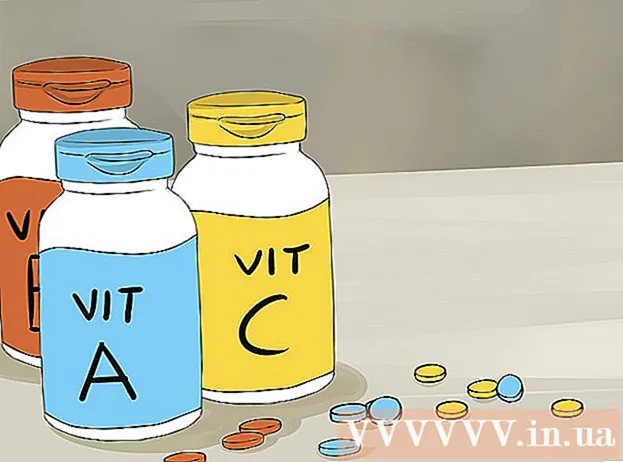מְחַבֵּר:
Carl Weaver
תאריך הבריאה:
24 פברואר 2021
תאריך עדכון:
1 יולי 2024

תוֹכֶן
- צעדים
- חלק 1 מתוך 3: שימוש בחלון הפעלה
- חלק 2 מתוך 3: שימוש בשורת הפקודה
- חלק 3 מתוך 3: מה לעשות אם עורך הרישום לא יופעל
- אזהרות
רישום Windows הוא מסד נתונים המאחסן הגדרות והגדרות עבור מערכת ההפעלה. הוא מכיל מידע והגדרות עבור חומרה, תוכנות מערכת הפעלה, רוב תוכניות מערכת ההפעלה והגדרות לכל משתמש. הרישום מכיל גם מידע אודות גרעין המערכת, מחזורי הפעלה וחומרה פעילה. בעזרת עורך הרישום תוכל לבצע שינויים ברישום, למשל, לתקן בעיות חומרה או להסיר וירוסים.
צעדים
חלק 1 מתוך 3: שימוש בחלון הפעלה
 1 פתח את תפריט התחל ולחץ על הפעלה. אתה יכול גם ללחוץ ⊞ לנצח+ר בכל גרסה של Windows. אם אינך מצליח לפתוח את תפריט התחל, עבור לסעיף הבא.
1 פתח את תפריט התחל ולחץ על הפעלה. אתה יכול גם ללחוץ ⊞ לנצח+ר בכל גרסה של Windows. אם אינך מצליח לפתוח את תפריט התחל, עבור לסעיף הבא. - חלונות 8 - פתח את מסך התחל והקלד לבצע או חפש הפעלה ברשימה כל האפליקציות.
- Windows 8.1 - לחץ לחיצה ימנית על כפתור "התחל" ובחר "הפעלה".
- חלונות 10 - לחץ לחיצה ימנית על כפתור "התחל" ובחר "הפעלה".
 2 להיכנס regedit בחלון הפעלה ולחץ הזן. עורך הרישום יפתח.
2 להיכנס regedit בחלון הפעלה ולחץ הזן. עורך הרישום יפתח. - בהתאם להגדרות האבטחה של המחשב שלך, ייתכן שתתבקש לאשר שברצונך להפעיל את עורך הרישום.
- תוכל גם להקליד "regedit" בשורת החיפוש בתפריט התחל.
- כדי לגשת לעורך הרישום נדרשות זכויות מנהל.
 3 למד כיצד למצוא את ערכי הרישום הנדרשים (מפתחות). לשם כך, השתמש בתפריט בחלונית השמאלית של עורך הרישום. תיקיות רבות מכילות מספר רמות של תיקיות משנה. הערכים המאוחסנים בכל תיקיה יוצגו בחלונית הימנית.
3 למד כיצד למצוא את ערכי הרישום הנדרשים (מפתחות). לשם כך, השתמש בתפריט בחלונית השמאלית של עורך הרישום. תיקיות רבות מכילות מספר רמות של תיקיות משנה. הערכים המאוחסנים בכל תיקיה יוצגו בחלונית הימנית.  4 ערוך את המפתח על ידי לחיצה כפולה עליו. לחיצה כפולה על מקש בחלונית הימנית תפתח חלון שבו תוכל לשנות את ערך המפתח. ערוך רק את מפתחות הרישום אם אתה יודע בדיוק מה אתה עושה או שאתה פועל לפי הוראות מומחה. שינוי המקשים ישנה את אופן פעולת המערכת ועלול לגרום לתקלה של Windows.
4 ערוך את המפתח על ידי לחיצה כפולה עליו. לחיצה כפולה על מקש בחלונית הימנית תפתח חלון שבו תוכל לשנות את ערך המפתח. ערוך רק את מפתחות הרישום אם אתה יודע בדיוק מה אתה עושה או שאתה פועל לפי הוראות מומחה. שינוי המקשים ישנה את אופן פעולת המערכת ועלול לגרום לתקלה של Windows. - קרא מאמר זה לקבלת טיפים נוספים כיצד לערוך בבטחה את הרישום.
חלק 2 מתוך 3: שימוש בשורת הפקודה
 1 פתח שורת פקודה. ניתן לעשות זאת בכמה דרכים:
1 פתח שורת פקודה. ניתן לעשות זאת בכמה דרכים: - פתח את תפריט התחל ובחר שורת פקודה. ב- Windows 8.1, לחץ באמצעות לחצן העכבר הימני על לחצן התחל ובחר שורת פקודה. ב- Windows 8, מצא את שורת הפקודה ברשימה כל היישומים במסך התחל.
- לחץ על ⊞ לנצח+ר, להיכנס cmd ולחץ הזן.
- לחץ על Ctrl+הסטה+יציאהכדי לפתוח את מנהל המשימות. פתח את תפריט קובץ, החזק Ctrl ולחץ על משימה חדשה.
 2 להיכנס regedit ולחץ הזן. בצע זאת בשורת הפקודה. חלון עורך הרישום ייפתח. ייתכן שיהיה עליך לאשר שברצונך להפעיל את עורך הרישום.
2 להיכנס regedit ולחץ הזן. בצע זאת בשורת הפקודה. חלון עורך הרישום ייפתח. ייתכן שיהיה עליך לאשר שברצונך להפעיל את עורך הרישום.  3 למד כיצד למצוא את ערכי הרישום הנדרשים (מפתחות). לשם כך, השתמש בתפריט בחלונית השמאלית של עורך הרישום. תיקיות רבות מכילות מספר רמות של תיקיות משנה. הערכים המאוחסנים בכל תיקיה יוצגו בחלונית הימנית.
3 למד כיצד למצוא את ערכי הרישום הנדרשים (מפתחות). לשם כך, השתמש בתפריט בחלונית השמאלית של עורך הרישום. תיקיות רבות מכילות מספר רמות של תיקיות משנה. הערכים המאוחסנים בכל תיקיה יוצגו בחלונית הימנית.  4 ערוך את המפתח על ידי לחיצה כפולה עליו. לחיצה כפולה על מקש בחלונית הימנית תפתח חלון שבו תוכל לשנות את ערך המפתח.ערוך רק את מפתחות הרישום אם אתה יודע בדיוק מה אתה עושה או שאתה פועל לפי הוראות מומחה. זכור כי שינוי מפתחות הרישום עלול לגרום לתקלה ב- Windows.
4 ערוך את המפתח על ידי לחיצה כפולה עליו. לחיצה כפולה על מקש בחלונית הימנית תפתח חלון שבו תוכל לשנות את ערך המפתח.ערוך רק את מפתחות הרישום אם אתה יודע בדיוק מה אתה עושה או שאתה פועל לפי הוראות מומחה. זכור כי שינוי מפתחות הרישום עלול לגרום לתקלה ב- Windows. - קרא מאמר זה לקבלת טיפים נוספים כיצד לערוך בבטחה את הרישום.
חלק 3 מתוך 3: מה לעשות אם עורך הרישום לא יופעל
 1 פתח שורת פקודה. אם עורך הרישום לא יופעל, ייתכן שהבעיה היא בהגדרות המערכת שלך. בדרך כלל זה נגרם על ידי וירוס או תוכנה זדונית. שנה את הגדרות המערכת שלך כדי לגשת לעורך הרישום, אך אנו ממליצים בחום להסיר כל קוד זדוני.
1 פתח שורת פקודה. אם עורך הרישום לא יופעל, ייתכן שהבעיה היא בהגדרות המערכת שלך. בדרך כלל זה נגרם על ידי וירוס או תוכנה זדונית. שנה את הגדרות המערכת שלך כדי לגשת לעורך הרישום, אך אנו ממליצים בחום להסיר כל קוד זדוני. - קרא את השלב הראשון של הסעיף הקודם כדי ללמוד כיצד לפתוח שורת פקודה.
- תוכל גם לאתחל את המערכת במצב בטוח באמצעות שורת הפקודה אם אינך מצליח לפתוח את שורת הפקודה ב- Windows. קרא מאמר זה כדי לגלות כיצד להיכנס למצב בטוח.
 2 הזן את הפקודה לביטול נעילת עורך הרישום. באמצעות שורת הפקודה, תמחק מפתח רישום ספציפי החוסם את הפעלת עורך הרישום. הזן את הפקודה הבאה ולחץ הזן:
2 הזן את הפקודה לביטול נעילת עורך הרישום. באמצעות שורת הפקודה, תמחק מפתח רישום ספציפי החוסם את הפעלת עורך הרישום. הזן את הפקודה הבאה ולחץ הזן: - מחק reg "HKLM Software Microsoft Windows NT CurrentVersion Image Execution Options regedit.exe"
 3 נסה להפעיל את עורך הרישום. בצע זאת באחת משתי הדרכים המתוארות לעיל.
3 נסה להפעיל את עורך הרישום. בצע זאת באחת משתי הדרכים המתוארות לעיל.  4 הסר וירוסים או תוכנות זדוניות. סביר להניח שהם חוסמים את ההשקה של עורך הרישום. ייתכן שהנגיף נכנס למחשב שלך כאשר הורדת משחק או תוכניות בלתי חוקיות, באמצעות קובץ מצורף לדואר אלקטרוני או מצורפת עם תוכנית אחרת. קרא מאמר זה כדי ללמוד כיצד להסיר וירוסים ותוכנות זדוניות. כמוצא אחרון, אנו ממליצים להתקין מחדש את Windows.
4 הסר וירוסים או תוכנות זדוניות. סביר להניח שהם חוסמים את ההשקה של עורך הרישום. ייתכן שהנגיף נכנס למחשב שלך כאשר הורדת משחק או תוכניות בלתי חוקיות, באמצעות קובץ מצורף לדואר אלקטרוני או מצורפת עם תוכנית אחרת. קרא מאמר זה כדי ללמוד כיצד להסיר וירוסים ותוכנות זדוניות. כמוצא אחרון, אנו ממליצים להתקין מחדש את Windows.
אזהרות
- ביצוע שינויים בעורך הרישום יכול להוביל לחוסר יציבות המערכת, לקריסות או אפילו לקריסה. לכן, השתמש בעורך הרישום בזהירות.